Memindahkan nomor telepon dari handphone (HP) ke laptop dapat dilakukan dengan beberapa metode, tergantung pada sistem operasi dan perangkat yang Anda gunakan. Berikut adalah beberapa cara umum untuk melakukan transfer nomor telepon:
Menggunakan Google Contacts (Untuk Pengguna Android)
-
Sinkronisasi Kontak dengan Akun Google Anda
- Pastikan kontak di HP Anda telah disinkronkan dengan akun Google.
- Buka aplikasi ‘Pengaturan’ di HP Anda.
- Gulir ke bawah dan pilih ‘Akun’.
- Pilih akun Google Anda dan pastikan ‘Kontak’ diaktifkan.
-
Akses Kontak di Laptop
- Buka browser web di laptop Anda.
- Kunjungi Google Contacts.
- Masuk dengan akun Google yang sama yang digunakan di HP Anda.
- Anda akan melihat semua kontak yang telah disinkronkan.
Menggunakan iCloud (Untuk Pengguna iPhone)
-
Sinkronisasi Kontak dengan iCloud
- Buka ‘Pengaturan’ di iPhone Anda.
- Ketuk nama Anda di bagian atas, lalu pilih ‘iCloud’.
- Aktifkan ‘Kontak’ untuk menyinkronkan dengan iCloud.
-
Akses Kontak di Laptop
- Buka browser web di laptop Anda.
- Kunjungi iCloud.com.
- Masuk dengan ID Apple Anda.
- Pilih ‘Kontak’ untuk melihat nomor telepon yang telah disinkronkan.
Menggunakan Bluetooth
-
Aktifkan Bluetooth di HP dan Laptop
- Pastikan Bluetooth diaktifkan di kedua perangkat.
- Di HP, buka ‘Pengaturan’ > ‘Bluetooth’ dan aktifkan.
- Di laptop, aktifkan Bluetooth melalui ‘Pengaturan’ atau ‘Control Panel’.
-
Pasangkan Perangkat
- Di HP, cari laptop Anda di daftar perangkat yang tersedia dan pasangkan.
- Di laptop, terima permintaan pasangan dari HP Anda.
-
Transfer Kontak
- Di HP, buka aplikasi kontak.
- Pilih kontak yang ingin ditransfer.
- Pilih opsi ‘Bagikan’ atau ‘Kirim’ melalui Bluetooth.
- Pilih laptop Anda sebagai tujuan pengiriman.
Menggunakan Kabel USB
-
Hubungkan HP ke Laptop dengan Kabel USB
- Gunakan kabel USB yang kompatibel untuk menghubungkan HP ke laptop.
-
Akses Data HP di Laptop
- Di laptop, buka ‘File Explorer’ atau ‘Finder’.
- Akses penyimpanan HP dan cari folder kontak (biasanya dalam format vCard atau CSV).
-
Salin Kontak ke Laptop
- Salin file kontak tersebut ke laptop Anda.
-
Impor Kontak ke Aplikasi Manajemen Kontak di Laptop
- Gunakan aplikasi seperti Microsoft Outlook atau Kontak Google untuk mengimpor file kontak.
Dengan mengikuti langkah-langkah di atas, Anda dapat dengan mudah memindahkan nomor telepon dari HP ke laptop. Pastikan untuk selalu melakukan backup kontak Anda secara berkala untuk menghindari kehilangan data penting.
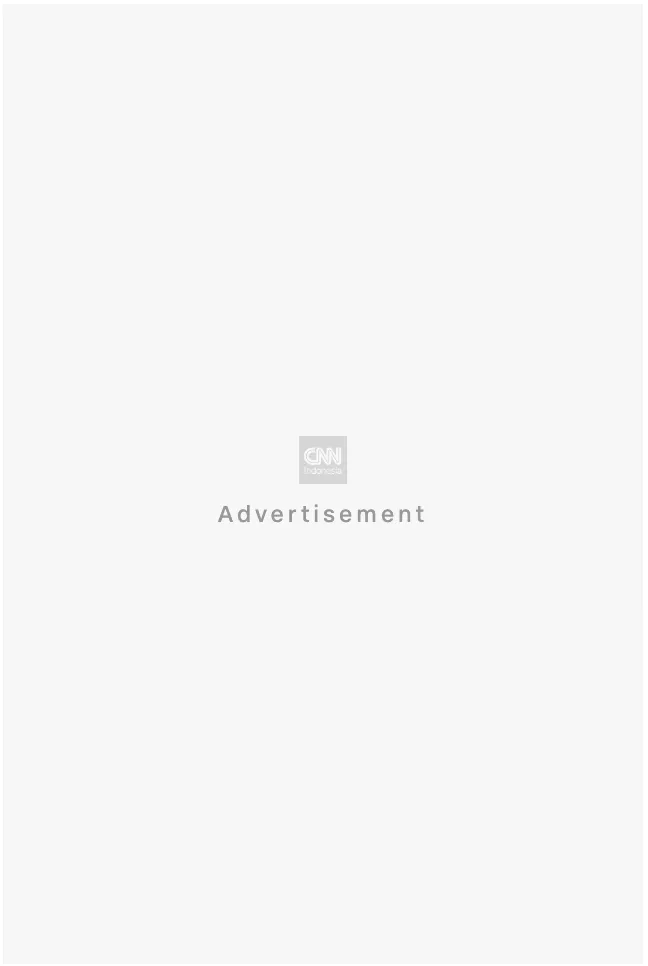





Be First to Comment